
时间:2023-03-06 编辑:hyd
文泰刻绘专为3D雕刻打造,无论是艺术字体、还是复杂图形都可以通过它绘制输出,其中圆形图案可以说是最简单的了,下面就跟小编一起学习下吧。
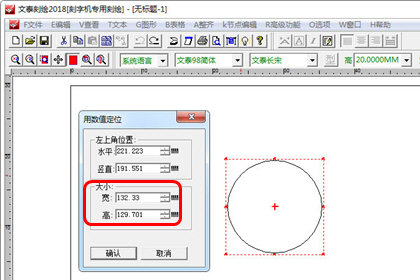
1、打开软件;
2、选【图形-椭圆】工具(或者右边的工具栏从下往上第三个黄色的地方一圆图标);
3、画任意圆,松开鼠标即成型;
4、选中图形,单击右键,选择【数值定位】;
5、设置大小:宽15mm,高15mm,点击确认。
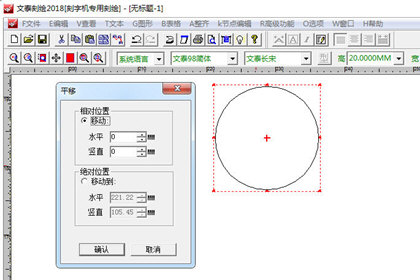
1、按照上述过程先画个大圆形;
2、松开左键可以看到圆中心的十字圆心;
3、选中圆形,点击【编辑-复制】(Ctrl+C)选项;
4、再选择【编辑-粘贴】(Ctrl+V);
5、点击【平移】,输入水平移动、竖直移动距离,单位为毫米,默认为圆心相对圆心的距离,也可以选择绝对距离,输入数值;
6、改变一个圆形的尺寸,根据自己的需要输入数值,例如小编需要的是外径为20mm,内径为15mm的圆环,就可以将一个圆形半径扩大为20mm;
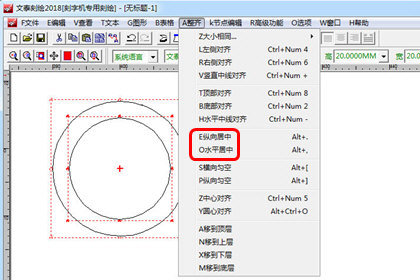
7、选中两个圆形点击【整齐-纵向居中-水平居中】,直至圆心重合,需要注意的是在整齐处理后肯可能会找不到图型,按住Ctrl,向下滑动鼠标滑轮,就可以对整个画布进行缩小,找到图形在扩大画布使图形显示在界面上即可;
8、最后进行【编辑-组合成图形】即可得到圆环。
以上就是小编为你带来的文泰雕刻画圆方法,还有其他各种圆的变形可以通过切割、组合生成,这里小编就不详细介绍了
以上就是游戏爱好者小编今日为大家带来的文泰雕刻怎么画圆 圆形刻绘方法,更多软件教程尽在游戏爱好者!
文泰刻绘相关攻略推荐: